MSI karte: kā atjaunināt BIOS
Jebkurā gadījumā daudzi datoru lietotāji unklēpjdatoriem, neatkarīgi no instalētās operētājsistēmas, saskaras ar primārās ievades / izvades sistēmas koncepciju, ko sauc par BIOS vai BIOS. Un bieži vien ir nepieciešams instalēt atjauninājumu, jo īpaši MSI motherboards. Kā atjaunināt BIOS šo konkrēto ražotāju, tagad tiks izskatīts. Atsevišķi tiks minēts jautājums par iespējamo kļūdu noteikšanu, kas var parādīties, uzstādot jaunu programmaparatūru.
MSI: kā atjaunināt BIOS un kāpēc tas ir nepieciešams?
Protams, pērkot datoru vai klēpjdatorujo īpaši neviens no mātesplates tehniskajām specifikācijām nenogurst. Potenciālais lietotājs vairāk interesējas par procesoru, RAM, cietā diska apjomu, videokarti u.c. Un ne visi saprot, ka visas šīs sastāvdaļas ir instalētas uz "mātesplatē", un, lai pareizi darbotos visas ierīces, ir nepieciešama primārās sistēmas klātbūtne BIOS vai UEFI formā.

Nekas mūžīgs nenotiek. Tā kā ierīces draiveri kļūst novecojuši un pastāvīgi nepieciešama atjauninājumu instalēšana, nemaz nerunājot par pašu Windows sistēmām, un BIOS arī nav pastāvīga. Apskatīsim, kā atjaunināt BIOS klēpjdatorā (pamatā tiek izmantots MSI dēlis) vai galddatorā. Principā nav daudz atšķirību.
Vispārīgi noteikumi par programmaparatūras instalēšanu
Lai instalētu BIOS atjauninājumus, jums ir skaidrisaprotiet, ka nepareiza programmaparatūras versija vai tā nepareiza instalācija var izraisīt tikai katastrofiskas sekas. Tāpēc jums jāizmanto stingri noteiktas paketes, kas paredzētas tikai šai MSI mātesplatē. Kā atjaunināt BIOS? Lai sāktu, jums ir jāpilda vairāki nepieciešamie nosacījumi.
Kā atjaunināt MSI MSI mātesplatē BIOS: pirmā lieta, kas jādara
Vispirms jums jāzina "mātesplates" modifikācija. Nosaukums MSI joprojām neko nesaka. Lai to izdarītu, varat izmantot vairākas vienkāršas metodes.

Piemēram, piekļuvi detalizētam konfigurācijas aprakstam var iegūt, izmantojot tādus komunālos pakalpojumus kā Everset, kur jūs redzēsit visu datorsistēmas ierīču, tostarp mātesplatē, aprakstu.

Tomēr ir iespējams rīkoties vienkāršāk, jo iekšāSākotnēji Windows sistēmām ir pieejama visa informācija. Lai to izdarītu, izmantojiet komandu msinfo32, kas tiek ievadīts komandas Run konsolē. Un tas nav nepieciešams to uzsākt administratora vārdā. Jūs varat pārmeklēt "Device Manager", kur jums būs jāatrod divi identifikatori DEV un VEN, un pēc tam tos meklēt (turklāt tas ir labākais risinājums).
Nepieciešamā programmatūra
Principā pēc šī un jūs varat turpinātinstalējiet atjauninājumu. Ņemiet vērā, ka ne visas draiveru atjauninājumu meklēšanas un instalēšanas programmas var veikt attiecīgo meklēšanu. Tāpēc automatizēto programmu, piemēram, draiveru pastiprinātāja izmantošana šeit nedos efektu.

Tas nozīmē, ka nepieciešams ierasties ražotāja vietāmātesplatē pats, izmantojot jebkuru interneta pārlūku. Pareizā pārlūkā pēc noklusējuma var aktivizēt īpašu bloķētāju AdBlock, kuram uz laiku jāatrodas neaktīvajā stāvoklī.
Ja tiek atrasts vēlamais atjauninājums, tas ir vienkāršilejupielādējiet un instalējiet ar sākumu administratora līmenī. Pretējā gadījumā tajā pašā vietnē varat lejupielādēt specializētu pakalpojumu MSI Live Update.
MSI Live un diska kļūda "A"
Visbeidzot, redzēsim, kā atjaunināt BIOS. MSI Live Update kā programma nav tik grūti apgūt. Šeit vissvarīgākā funkcija ir sākt skenēšanu.
Starp citu, lietojumprogramma darbojas tāpat kāun automātisko atjaunināšanas draiveri, bet tam ir īpaša uzmanība. Kā izplatīšanas faili tiek atrasti, jums vienkārši jāizvēlas instalēt versiju, kas pārsniedz datorā pieejamo modifikāciju.
Process pats sakrīt ar faktu, ka oriģinālsizplatīšana tiek saglabāta cietajā diskā, taču labāk ir norādīt saglabāšanas vietu manuāli, jo noklusējuma programma izmanto tik dziļu ceļu, ka var rasties problēmas, lai atrastu lejupielādēto failu pats. Fails pats par sevi ir arhīvs, no kura jums ir nepieciešams iegūt datus no jebkura arhivētāja vai vienkārši ar sistēmas starpniecību. Tikai pēc tam varēsim palaist izpildāmos failus, viss process būs automātiskajā režīmā, pēc kura būs nepieciešama pilnīga atsāknēšana.
Principā atjaunināšana nav ieteicamaizmantojiet to, kas tiek piedāvāts, lai risinātu problēmu, kā atjaunināt MSI BIOS no USB zibatmiņas diska. Pirmkārt, jums ir jāuzraksta informācija diskdzinī, un, otrkārt, šī ierīce nav aizsargāta pret kļūmēm. Izrādās, visvieglāk ir atjaunināt cietajā diskā saglabāto failu.
Pēc lietderības uzsākšanas jums vajadzētu būt tikaiPiekrītu automātiskajai programmaparatūras instalēšanai, pēc kuras process sākas. Tad jums vienkārši jāgaida, kamēr tā tiks pabeigta (piezīme: daži papildu iestatījumi var būt nepieciešami sistēmā Windows 7).
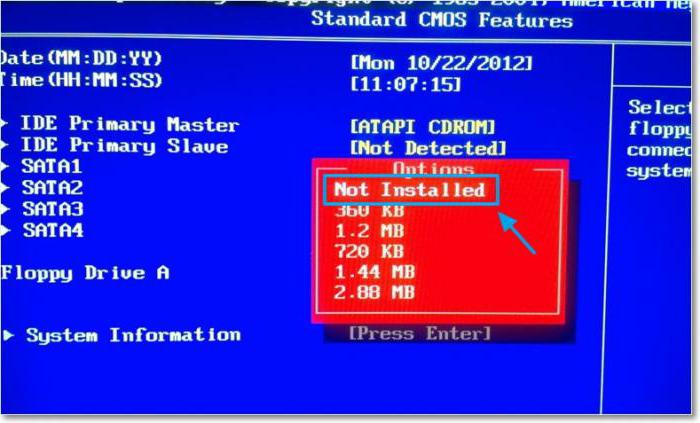
Gadījumā, ja kļūdas var izsniegt no "grupas Seven"izlasiet disku "A". Tas ir normāli, jo disketes netiek izmantotas ilgu laiku. Lai atrisinātu problēmu, ievadiet iestatījumus un izvēlieties sadaļu Standarta CMOS iestatīšana, kurā Floppy Drive ir iestatīts uz Neinstalēta, saglabājiet izmaiņas (F10 un pēc tam apstipriniet to, nospiežot pogu Y). Pēc tam tiks veikta automātiska atsāknēšana, un problēma pilnībā izzudīs.
Kopējā vietā
Patiesībā, tas viss ir par mātiMSI dēļi. Es ceru, ka BIOS atjaunināšana jau ir skaidra. Kas ir visinteresantākais, daudzi lietotāji baidās to darīt, uzskatot, ka šādā veidā jūs varat vienkārši sabojāt sistēmu. Ar to nav nekā nepareizas. Kā tiek uzskatīts (par to liecina daudzu speciālistu pārskats), pēc BIOS atjaunināšanas bieži tiek pamanīts arī datorsistēmu produktivitātes pieaugums. Un atjaunināšanas process kopumā nav īpaši sarežģīts. Vissvarīgākais šeit ir pareizi identificēt "mātesplates" modeli un lejupielādēt precīzu tā atjauninājumu. Nu un tālāk, to sauc par tehnikas biznesu. Turklāt jebkurš lietotājs var viegli veikt šādas darbības, ievērojot vairākus no iepriekš aprakstītajiem galvenajiem nosacījumiem.
</ p>



